Закройте окно "Справочника функций".
Справочник "Пользователи"
Каждый из новых пользователей, для которых назначена авторизация доступа к базе данных при первом же входе в базу формирует новую запись в справочник "Пользователи". Убедитесь в этом:
Последовательность действий:
• Справочники>Пользователи;
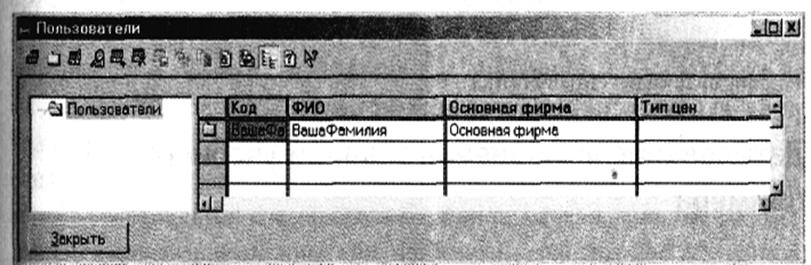
Раскройте диалог элемента справочника (установите курсор на строку этого элемента и выберите Действия>Изменить или дважды кликните левой кнопкой мыши);
Ознакомьтесь с реквизитами элемента справочника и их значениями. Убедитесь, что для каждого пользователя возможен выбор установок по умолчанию - основной фирмы (для подстановки в формируемые документы и операции), типа цен (для выполнения документов торгового и складского учета) и группы сотрудников (для расчетов по заработной плате).
· Введите в поле "Тип цен" один из типов цен, как показано на рисунке:
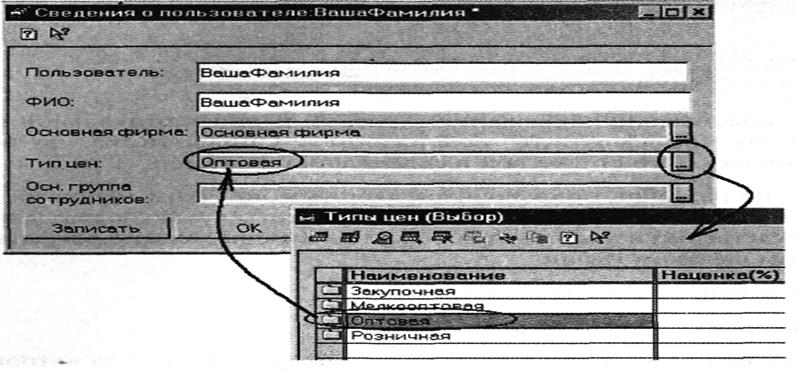
• Остальные данные не изменяйте;
• Сохраните элемент справочника - /ОК/. Убедитесь, что в окне списка (справочника) появилась только что сделанная вами настройка:

• Закройте окно справочника
Установка рабочей даты
Установка рабочей даты влияет на данные в константах и реквизитах справочников, для которых конфигуратором определено хранение истории значения. При выполнении операций система "1С:Предприятие" обращается к значению именно на дату операции. Следовательно, на начальном этапе работы (особенно если часть данных заносится в базу "задним числом") историю изменения значений необходимо строго отслеживать во избежание некорректной работы многих документов. Это можно сделать двумя способами — предварительной установкой рабочей даты или назначением нужной даты при записи периодических реквизитов. Первый способ является более предпочтительным в том случае, если ввод данных "задним числом" носит не разовый, а массовый характер, например, при вводе начальных остатков и базовых данных для работы с системой. Это позволит избежать многократного повторения действий по изменению даты для записи новых значений.
Рабочая дата устанавливается при загрузке программы равной системной дате компьютера. Если вам необходимо ее изменить, выполните следующие действия:
• Выберите пункт главного меню (далее по тексту — Меню) Сервис > Параметры > закладка Общие;
• В поле "Рабочая дата" установите (с клавиатуры или с помощью встроенного календаря - указатель 1) необходимую дату — дату, предшествующую дате начала Вашего рабочего периода:

• На этой же закладке проверьте установку двух цифр года в представлении даты (указатель 3) или установите ее (следует иметь в виду, что данная установка не влияет на форму вывода даты в печатных документах);
• Обратите внимание на поле "Год начала рабочего столетия" (указатель 2). Это средство поддержки "2000 года". Интервал рабочего столетия меняется таким образом, чтобы внутри интервала был только один год с последними двумя нулями. Эту настройку не меняйте.
• Встроенный в систему калькулятор может быть вызван в двух видах — в виде имитации обычного калькулятора и в виде формульного калькулятора, который позволяет видеть набранной одновременно всю формулу расчета, что иногда бывает очень удобно. Выбор режима осуществляется установкой флага (указатель 4).
• Закройте окно настройки с сохранением выбранных настроек - щелчком мышью на /ОК/. (Если Вы хотите продолжить выбор настроек, не закрывая окна диалога, то щелкните мышью на /Применить/,-и продолжите выбор настроек.)
Примите к сведению, что в случае перезагрузки программы рабочая дата снова установится равной системной дате компьютера.
Уважаемый посетитель!
Чтобы распечатать файл, скачайте его (в формате Word).
Ссылка на скачивание - внизу страницы.